Πώς να αλλάξετε τον κωδικό πρόσβασης Apple ID;
Το Apple ID σχετίζεται με διάφορες υπηρεσίες της Apple, όπως το App Store, το iCloud, το Apple Music, το iTunes και άλλα. Επομένως, είναι πολύ σημαντικό να διατηρήσετε τον λογαριασμό σας Apple ασφαλή. Σε αυτήν την περίπτωση, μπορεί να θέλετε να ενημερώσετε τον κωδικό πρόσβασης Apple ID. Επίσης, εάν έχετε ξεχάσει τον κωδικό πρόσβασης Apple ID, πρέπει να τον επαναφέρετε και να τον αλλάξετε. Γνωρίζεις πώς να αλλάξετε τον κωδικό πρόσβασης Apple ID σας?
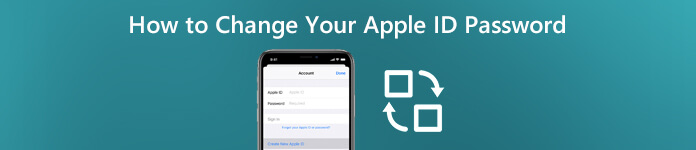
Στην πραγματικότητα, είναι πολύ απλό να επαναφέρετε ή να αλλάξετε τον κωδικό πρόσβασης Apple ID σας. Σε αυτήν την ανάρτηση, θα μοιραστούμε έναν λεπτομερή οδηγό που θα σας βοηθήσει αλλάξτε τον κωδικό πρόσβασης του λογαριασμού σας Apple σε iPhone, iPad, iPod touch και υπολογιστή. Ακόμα και το έχετε ξεχάσει, μπορείτε να πάρετε μια απλή μέθοδο για την κατάργηση του κωδικού πρόσβασης Apple ID.
- Μέρος 1. Πώς να αλλάξετε τον κωδικό πρόσβασης Apple ID στο iPhone iPad iPod
- Μέρος 2. Πώς να αλλάξετε τον κωδικό πρόσβασης Apple ID σε Mac
- Μέρος 3. Πώς να αλλάξετε τον κωδικό πρόσβασης Apple ID όταν το ξεχάσατε
- Μέρος 4. Συχνές ερωτήσεις για την αλλαγή κωδικού πρόσβασης Apple ID
Μέρος 1. Πώς να αλλάξετε τον κωδικό πρόσβασης Apple ID στο iPhone iPad iPod
Μπορείτε εύκολα να αλλάξετε τον κωδικό πρόσβασης Apple ID σε συσκευή iOS όπως iPhone, iPad ή iPod touch εάν θυμάστε τον τρέχοντα κωδικό πρόσβασης. Εδώ, παίρνουμε το iPhone ως παράδειγμα για να σας ενημερώσουμε για τον κανονικό τρόπο αλλαγής του κωδικού πρόσβασης Apple ID.
Βήμα 1 Ξεκλειδώστε το iPhone σας και ανοίξτε το ρυθμίσεις app.
Βήμα 2 Πατήστε iCloud λογαριασμό στο επάνω μέρος της οθόνης και μετά πατήστε το Κωδικός & Ασφάλεια επιλογή.
Βήμα 3 Όταν εισάγετε την κύρια διεπαφή του κωδικού πρόσβασης και ασφάλειας, μπορείτε να επιλέξετε το Αλλαγή Κωδικού Πρόσβασης χαρακτηριστικό.
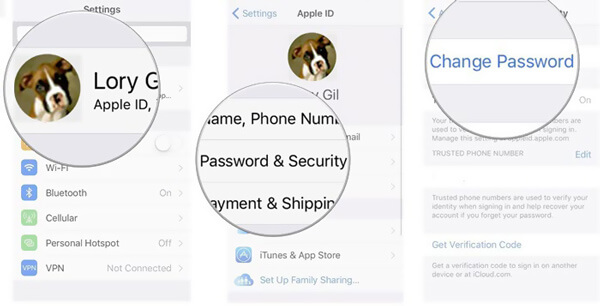
Βήμα 4 Τώρα πρέπει να εισαγάγετε τον τρέχοντα κωδικό πρόσβασης. Μετά από αυτό, μπορείτε να εισαγάγετε έναν νέο κωδικό πρόσβασης και να επιβεβαιώσετε τον νέο κωδικό πρόσβασης. Παρακέντηση Αλλαγή or Αλλαγή Κωδικού Πρόσβασης για να επιβεβαιώσετε τη λειτουργία σας.
Κατά τη διάρκεια αυτού του βήματος, πρέπει να δημιουργήσετε έναν κωδικό πρόσβασης με τουλάχιστον 8 χαρακτήρες που περιλαμβάνουν τουλάχιστον 1 αριθμό, 1 κεφαλαίο και 1 πεζό γράμμα.
Όταν κάνετε τις λειτουργίες, βεβαιωθείτε ότι το iPhone σας είναι συνδεδεμένο με Wi-Fi, επειδή θα συνδεθεί με τον διακομιστή Apple ID. (Ο διακομιστής ID της Apple είναι εκτός λειτουργίας?)
Μέρος 2. Πώς να αλλάξετε τον κωδικό πρόσβασης Apple ID σε Mac
Εάν είστε χρήστης Mac, μπορείτε επίσης να αλλάξετε τον κωδικό πρόσβασης Apple ID στο Mac σας. Ο παρακάτω οδηγός θα σας δείξει πώς να το κάνετε λεπτομερώς.
Βήμα 1 Ενεργοποιήστε το Mac και κάντε κλικ στο Apple εικονίδιο στην επάνω γραμμή μενού. Επίλεξε το Προτιμήσεις συστήματος από την αναπτυσσόμενη λίστα.
Βήμα 2 Πατήστε apple ID και στη συνέχεια επιλέξτε το Κωδικός & Ασφάλεια επιλογή.
Βήμα 3 Όταν εισάγετε το κύριο παράθυρο του Apple ID, μπορείτε να κάνετε κλικ στο κουμπί Αλλαγή κωδικού πρόσβασης για να αλλάξετε τον κωδικό πρόσβασης Apple ID σε Mac.
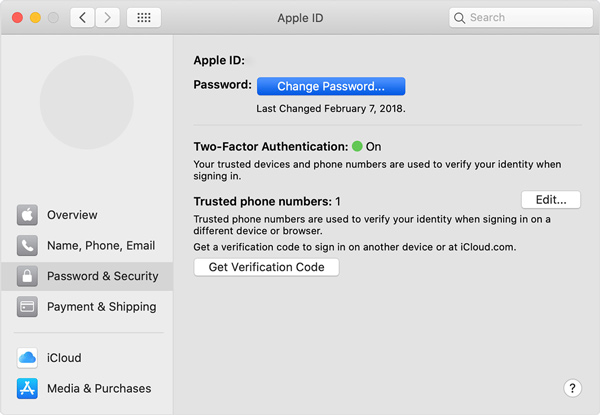
Παρόμοια με την αλλαγή του κωδικού πρόσβασης Apple ID στη συσκευή iOS, πρέπει να εισαγάγετε τον αρχικό κωδικό πρόσβασης που χρησιμοποιείται για το ξεκλείδωμα του Mac σας. Μετά από αυτό, μπορείτε να ακολουθήσετε τις οδηγίες για να αλλάξετε τον κωδικό πρόσβασης του λογαριασμού σας Apple.
Μέρος 3. Πώς να αλλάξετε τον κωδικό πρόσβασης Apple ID όταν το ξεχάσατε
Με τις παραπάνω μεθόδους, μπορείτε εύκολα να αλλάξετε τον κωδικό πρόσβασης Apple ID. Τι γίνεται αν ξεχάσετε τον τρέχοντα κωδικό πρόσβασης; Όταν ξεχάσετε τον κωδικό πρόσβασης Apple ID, μπορείτε να επιλέξετε να καταργήσετε απευθείας τον αρχικό κωδικό πρόσβασης Apple ID.
Εδώ συνιστούμε ανεπιφύλακτα τον ισχυρό αφαιρετικό κωδικού πρόσβασης Apple ID, Ξεκλείδωμα iOS για να σας βοηθήσει να διαγράψετε τον κωδικό πρόσβασής σας χωρίς να χρησιμοποιήσετε τον προηγούμενο.

4,000,000 + Λήψεις
Αφαιρέστε άμεσα τον ξεχασμένο κωδικό πρόσβασης Apple ID.
Τρόπος με ένα κλικ για να ξεκλειδώσετε το iPhone με σπασμένη ή απρόσκοπτη οθόνη.
Ξεκλείδωμα κλειδώματος οθόνης, αναγνωριστικό προσώπου, αναγνωριστικό αφής, ψηφιακός κωδικός πρόσβασης σε iPhone / iPad / iPod.
Παράκαμψη κωδικού πρόσβασης χρόνου ή περιορισμών οθόνης χωρίς απώλεια δεδομένων.
Βήμα 1 Κάντε διπλό κλικ στο κουμπί λήψης παραπάνω για δωρεάν εγκατάσταση και εκκίνηση αυτού του λογισμικού κατάργησης κωδικού πρόσβασης Apple ID στον υπολογιστή σας. Επιλέξτε το Κατάργηση αναγνωριστικού της Apple χαρακτηριστικό.
Βήμα 2 Συνδέστε τη συσκευή σας iOS σε υπολογιστή με ένα αστραπές καλώδιο USB. Για να βοηθήσετε τον υπολογιστή σας να αναγνωρίσει τη συσκευή σας, πρέπει να πατήσετε Εμπιστευθείτε στην οθόνη.
Βήμα 3 Επιστροφή σε αυτό το iOS Unlocker, κάντε κλικ στο Αρχική κουμπί για να αρχίσετε να καταργείτε τον κωδικό πρόσβασης Apple ID στο iPhone, το iPad ή το iPod touch.

Αφού διαγράψετε τον ξεχασμένο κωδικό πρόσβασης Apple ID, μπορείτε να μεταβείτε στον λογαριασμό σας Apple και να δημιουργήσετε έναν νέο κωδικό πρόσβασης Apple. Αυτό το iOS Unlocker σας επιτρέπει επίσης να εισαγάγετε ένα κλειδωμένο iPhone, παράκαμψη Κωδικός χρόνου οθόνης ή περιορισμών και άλλα.
Μέρος 4. Συχνές ερωτήσεις για την αλλαγή κωδικού πρόσβασης Apple ID
Ερώτηση 1. Πώς να αλλάξετε τον κωδικό πρόσβασης Apple ID στον Ιστό;
Εάν σας Ο κωδικός πρόσβασης Apple ID δεν λειτουργεί, μπορείτε να μεταβείτε στη σελίδα λογαριασμού Apple ID για να αλλάξετε τον κωδικό πρόσβασης Apple ID για να το διορθώσετε. Επιλέξτε την επιλογή Αλλαγή κωδικού πρόσβασης στην ενότητα Ασφάλεια. Τώρα πρέπει να εισαγάγετε τον τρέχοντα κωδικό πρόσβασής σας. Μετά από αυτό, μπορείτε να εισαγάγετε τον νέο κωδικό πρόσβασης Apple ID και να τον επιβεβαιώσετε.
Ερώτηση 2. Πώς να επαναφέρετε το Apple ID;
Προς την επαναφέρετε το Apple ID, μπορείτε να ανοίξετε την εφαρμογή Ρυθμίσεις και μετά να εισάγετε τον λογαριασμό σας Apple. Στη συνέχεια, μπορείτε να επιλέξετε την επιλογή Κωδικός πρόσβασης και ασφάλεια και να εισαγάγετε την Αλλαγή κωδικού πρόσβασης. Τώρα μπορείτε να επαναφέρετε το Apple ID σας με ευκολία.
Ερώτηση 3. Πώς να διαγράψετε το Apple ID από τη συσκευή iOS;
Όταν έχετε την ανάγκη να διαγράψετε το Apple ID σας από iPhone, iPad ή iPod touch, μπορείτε να το κάνετε επαναφέροντας όλες τις ρυθμίσεις. Μεταβείτε στην εφαρμογή Ρυθμίσεις και ορίστε την επιλογή Γενικά. Πατήστε Επαναφορά και, στη συνέχεια, επιλέξτε Επαναφορά όλων των ρυθμίσεων για να διαγράψετε το Apple ID από τη συσκευή iOS.
Ερώτηση 4. Πώς να αφαιρέσετε μια συσκευή από το Apple ID;
Για να καταργήσετε μια συσκευή από τον λογαριασμό σας Apple, μπορείτε να μεταβείτε στην εφαρμογή Ρυθμίσεις και, στη συνέχεια, να εισαγάγετε τον λογαριασμό σας Apple. Μπορείτε να πραγματοποιήσετε κύλιση προς τα κάτω για να ελέγξετε τις συγκεκριμένες συσκευές που χρησιμοποιούν το ίδιο Apple ID. Μπορείτε να επιλέξετε τη συσκευή που θέλετε να καταργήσετε και στη συνέχεια να πατήσετε Αφαίρεση για να το κάνετε αυτό.
Συμπέρασμα
Για διαφορετικούς λόγους, πρέπει να αλλάξετε και να ενημερώσετε το Apple ID ή τον κωδικό πρόσβασής σας. Αφού διαβάσετε αυτήν τη σελίδα, μπορείτε να λάβετε 3 αποτελεσματικούς τρόπους για να αλλάξετε τον κωδικό πρόσβασης Apple ID. Εάν εξακολουθείτε να έχετε οποιαδήποτε ερώτηση πώς να αλλάξετε τον κωδικό πρόσβασης Apple ID σας, μπορείτε να μας αφήσετε ένα μήνυμα στο σχόλιο.



 Αποκατάσταση στοιχείων iPhone
Αποκατάσταση στοιχείων iPhone Αποκατάσταση συστήματος iOS
Αποκατάσταση συστήματος iOS Δημιουργία αντιγράφων ασφαλείας και επαναφορά δεδομένων iOS
Δημιουργία αντιγράφων ασφαλείας και επαναφορά δεδομένων iOS iOS οθόνη εγγραφής
iOS οθόνη εγγραφής MobieTrans
MobieTrans Μεταφορά iPhone
Μεταφορά iPhone iPhone Γόμα
iPhone Γόμα Μεταφορά μέσω WhatsApp
Μεταφορά μέσω WhatsApp Ξεκλείδωμα iOS
Ξεκλείδωμα iOS Δωρεάν μετατροπέας HEIC
Δωρεάν μετατροπέας HEIC Αλλαγή τοποθεσίας iPhone
Αλλαγή τοποθεσίας iPhone Android Ανάκτηση Δεδομένων
Android Ανάκτηση Δεδομένων Διακεκομμένη εξαγωγή δεδομένων Android
Διακεκομμένη εξαγωγή δεδομένων Android Android Data Backup & Restore
Android Data Backup & Restore Μεταφορά τηλεφώνου
Μεταφορά τηλεφώνου Ανάκτηση δεδομένων
Ανάκτηση δεδομένων Blu-ray Player
Blu-ray Player Mac Καθαριστικό
Mac Καθαριστικό DVD Creator
DVD Creator Μετατροπέας PDF Ultimate
Μετατροπέας PDF Ultimate Επαναφορά κωδικού πρόσβασης των Windows
Επαναφορά κωδικού πρόσβασης των Windows Καθρέφτης τηλεφώνου
Καθρέφτης τηλεφώνου Video Converter Ultimate
Video Converter Ultimate Πρόγραμμα επεξεργασίας βίντεο
Πρόγραμμα επεξεργασίας βίντεο Εγγραφή οθόνης
Εγγραφή οθόνης PPT σε μετατροπέα βίντεο
PPT σε μετατροπέα βίντεο Συσκευή προβολής διαφανειών
Συσκευή προβολής διαφανειών Δωρεάν μετατροπέα βίντεο
Δωρεάν μετατροπέα βίντεο Δωρεάν οθόνη εγγραφής
Δωρεάν οθόνη εγγραφής Δωρεάν μετατροπέας HEIC
Δωρεάν μετατροπέας HEIC Δωρεάν συμπιεστής βίντεο
Δωρεάν συμπιεστής βίντεο Δωρεάν συμπιεστής PDF
Δωρεάν συμπιεστής PDF Δωρεάν μετατροπέας ήχου
Δωρεάν μετατροπέας ήχου Δωρεάν συσκευή εγγραφής ήχου
Δωρεάν συσκευή εγγραφής ήχου Ελεύθερος σύνδεσμος βίντεο
Ελεύθερος σύνδεσμος βίντεο Δωρεάν συμπιεστής εικόνας
Δωρεάν συμπιεστής εικόνας Δωρεάν γόμα φόντου
Δωρεάν γόμα φόντου Δωρεάν εικόνα Upscaler
Δωρεάν εικόνα Upscaler Δωρεάν αφαίρεση υδατογραφήματος
Δωρεάν αφαίρεση υδατογραφήματος Κλείδωμα οθόνης iPhone
Κλείδωμα οθόνης iPhone Παιχνίδι Cube παζλ
Παιχνίδι Cube παζλ





